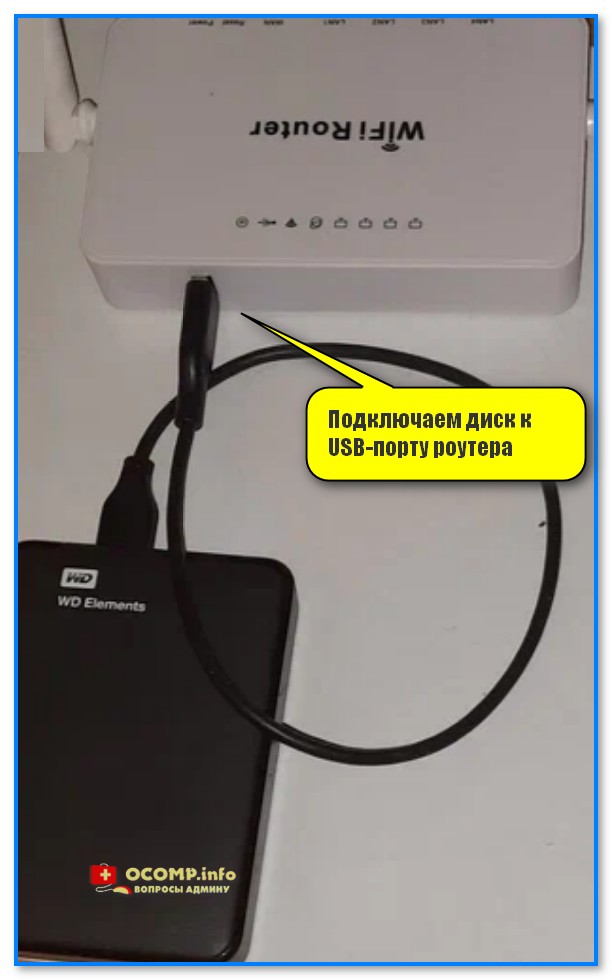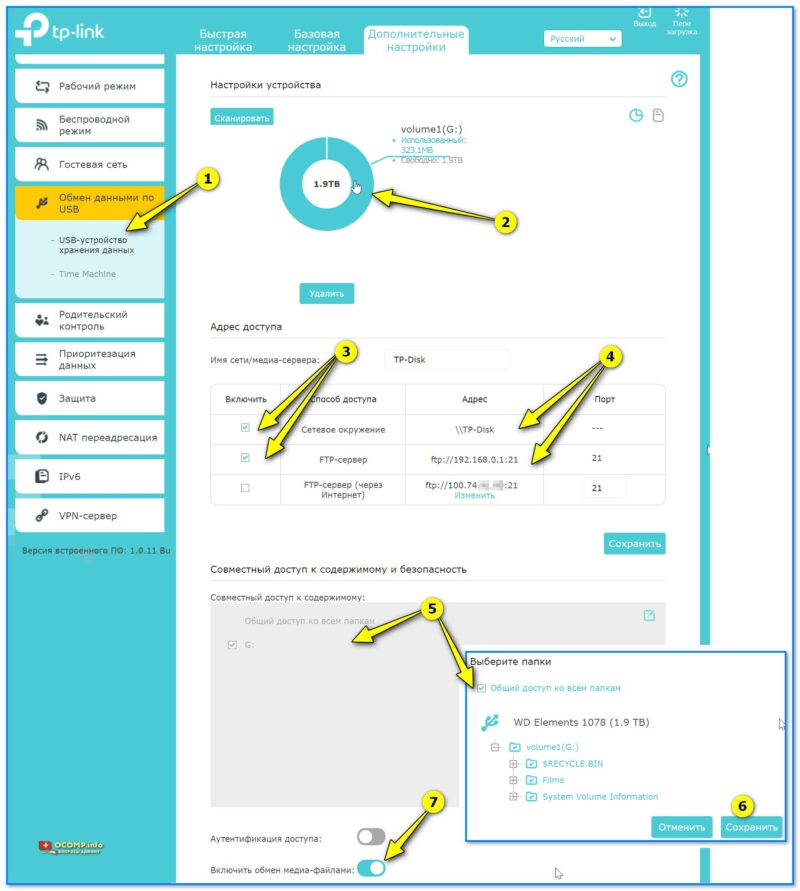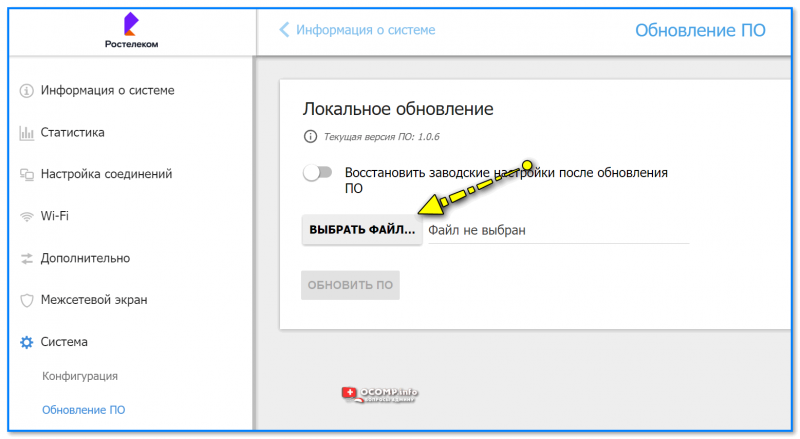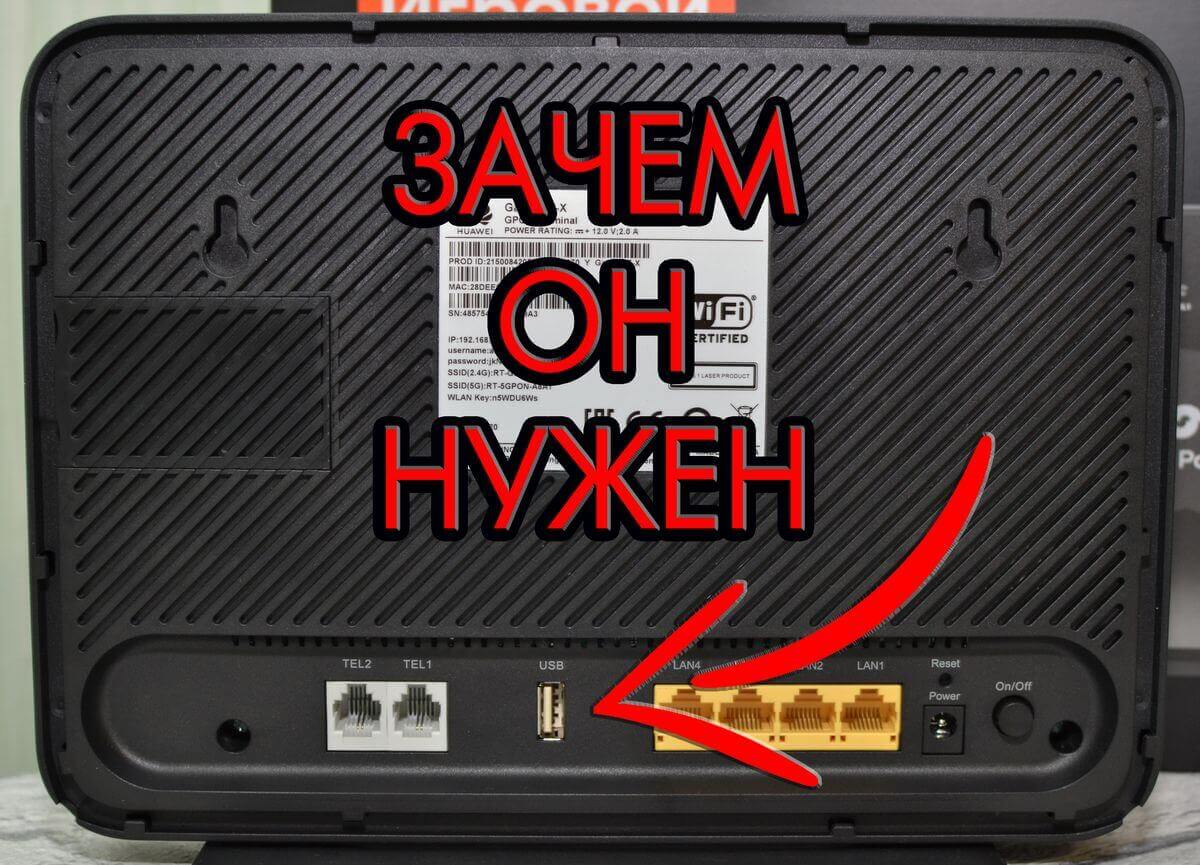Зачем нужен USB-порт в роутерах?
Многие модели современных роутеров от различных производителей оборудуются USB-портом. На первый взгляд данный порт не представляет никакой пользы, но на самом деле это не так. Рассмотрим основные способы использования USB-портов маршрутизаторов от разных производителей.
Подключение внешних накопителей
Одним из основных предназначений USB-портов является создание канала для передачи данных с компьютера на флеш-карту и в обратном порядке. Точно такую же функцию несут и USB-порты, которыми оборудуются современные маршрутизаторы. В них можно подключить не только флешку, но и внешний жесткий диск (твердый накопитель SSD).
К хранимым данным подключенного к роутеру накопителя можно получить удаленный доступ — и не только из локальной сети, но и из любой точки планеты, где есть доступ во всемирную паутину. Это позволяет:
- Скачивать/записывать любую информацию на накопитель, который будет играть роль индивидуального хранилища данных в сети.
- Обеспечивать общим доступом к хранимым на флешке/жестком диске данным всех участников локальной сети (удобно для офисных работников, сталкивающихся с необходимостью работы с общими документами).
- Создать полноценный FTP-сервер с индивидуальными для каждого пользователя правами доступа к данным.
- Создать медиа (DLNA) сервер, что позволит участникам сети прослушивать музыку, смотреть фильмы и фотографии из любой точки мира через специальное приложение на смартфоне, компьютере, Smart-телевизоре и т.д.
Приобретая маршрутизатор с USB-портом, следует учесть один важный момент. Для работы внешнего жесткого диска требуется большой ток, которым сможет обеспечить не каждый роутер. Поэтому для питания подобных накопителей придется докупать усиленный USB-хаб с собственным блоком питания.
Подключение 3G и 4G модемов
Роутеры, оснащенные USB-портами, способны выходить в интернет не только по проводной технологии типа «FTTB», но и по беспроводному каналу связи. Речь идет о возможности соединения с интернетом посредством использования беспроводных сетей мобильных операторов связи — 3G/4G. Для этого достаточно подключить модем в USB-порт с установленной в него SIM-картой. После выполнения несложных настроек, роутер сможет выходить во внешнюю сеть, обеспечивая связью всех участников сети.
Данная функция может оказаться полезной в различных ситуациях. Например, если внезапно пропал доступ в интернет, предоставляемый обычными интернет-провайдерами, роутер по-прежнему сможет обеспечивать выходом во внешнюю сеть. Также данная функция будет полезной для тех, кто проживает или работает в районах, куда еще не проложены оптические кабели связи, но вышки связи мобильных операторов функционируют.
Подключение принтеров
Многие офисные работники сталкиваются с необходимостью печати документов. Если для всех сотрудников предусмотрен всего один принтер, то он, как правило, настраивается таким образом, чтобы с ним можно было работать с любого компьютера в локальной сети. Однако не каждая модель печатающего оборудования оснащена сетевой карты. Общий доступ к таким устройствам может быть открыт с компьютера, куда он подключен. Если этот компьютер выключить, то и принтер перестанет быть видимым в сети.
Теперь эта проблема решается путем подключения печатающей машины напрямую к роутеру через USB-кабель. Это не только позволяет исключить ситуацию с невозможностью работы с принтером из-за выключенного головного компьютера, но и экономить деньги на оплате за электроэнергию (маршрутизатор потребляет гораздо меньше энергии, чем любой компьютер).
Подключение веб-камер
Самые обыкновенные веб-камеры, подключающиеся к компьютерам через USB-порт, могут также подключаться и к роутерам. В зависимости от модели маршрутизатора и функциональных возможностей его программного обеспечения, доступ к изображению на камере может быть получен только одним либо многими пользователями одновременно.
Данная функция также обеспечивает возможностью использования недорогой веб-камеры в качестве более дорогой IP-камеры видеонаблюдения. Причем при использовании специальных приложений с подключенной камеры может вестись запись в память видеорегистратора или компьютера.
Обеспечение доступом в интернет через USB-порт
Первоначально USB-порты на роутерах предназначались именно для этого, однако они имели другой тип разъема (т.н. «Type B» — квадратный разъем). Через кабель с соответствующими штекерами маршрутизатор подключается к компьютеру, затем устанавливается специальный драйвер. Это позволяет использовать устройства связи по прямому назначению — выход в интернет либо локальную сеть.
Данная функция полезна при невозможности подключения к роутеру стандартными средствами — сетевому кабелю или Wi-Fi, ввиду отсутствия на борту компьютера соответствующих сетевых плат.
Источник
Зачем в роутере USB порт: варианты использования и советы Хомяка
Множество новых моделей маршрутизаторов сейчас имеют по одному, а то и по два USB-порта. Отвечая на вопрос, для чего нужен USB порт на роутере, многие продавцы цифровой и сетевой техники просто пожали бы плечами и сказали: для подключения 3G/4G модема. И оказались бы правы. Но это не единственный способ использования USB-порта на маршрутизаторе.
Варианты использования
Каждый производитель сетевых устройств внедряет в модели своих маршрутизаторов новые функции. Обновление версий прошивок помогает дополнять и усовершенствовать и без того универсальное устройство, отвечающее за контроль и управление локальной сетью. Порт USB способен подключать множество устройств. Но действительно полезных и тех типов, с которыми может взаимодействовать сетевое оборудование, можно пересчитать по пальцам.
3G/4G LTE Модем
О том, как подключить 4G модем к роутеру через USB, рассказывается в следующем видео:
Современные сети мобильных операторов позволяют взаимодействовать со скоростями, сродни тем, что передаются проводным способом через Ethernet-кабель. Поэтому для подключения к интернету можно использовать USB-модем с SIM картой, и задействовать его в качестве основного или резервного источника.
Для малого и среднего бизнеса, работа которого связана с выходом в интернет, поддерживать стабильное соединение важно. А USB-порт маршрутизатора и функция Multi-WAN позволяет использовать Ethernet соединение в качестве основного, а 3G/4G модем – в качестве дополнительного, с автоматическим включением в сеть, если прекратилась работа первого.
Сетевой принтер
Как подключить принтер к роутеру по USB и настроить печать, рассказано в следующем видео:
Чтобы стандартный принтер обнаруживался всеми устройствами в локальной сети, нет ничего лучше, чем подключить его через порт USB к маршрутизатору. Если все в порядке, в настройках роутера будет указан подключенный принтер.
А далее остается дело за малым – подтянуть настройки вручную, если компьютер это не сделал за вас:
- Нажмите Win+I и введите control printers.
- Нажмите добавление принтера, затем «Необходимый принтер отсутствует в списке».
- Выберите добавление по TCP/IP.
- Обратите внимание на IP-адрес, присвоенный принтеру. Введите его в нужную строку и жмите «Далее».
- После поиска порта (если обнаружение не произойдет автоматически), выберите тип устройства «Особое».
- Нажав на «Параметры», переключите протокол на LPR и укажите любое «Имя очереди».
- Кликните «Далее» для установки драйвера и помогите установить его вручную (можно с диска/флешки), или выбрав ваш принтер из списка представленных драйверов.
С помощью программ для просмотра фото и редактирования текста можно полноценно работать через подключенный принтер.
Флешка с прошивкой
На маршрутизатор могут приходить обновления, которые по тем или иным причинам не подтягиваются автоматически. В таком случае их можно установить с подключенной через USB флешки. Запишите на нее прошивку и укажите в обновлении в качестве источника.
То же самое можно сделать для бекапа данных или восстановления.
Внешний накопитель (аналог сетевого хранилища)
Если пойти дальше, то вместо флешки можно использовать более вместительные накопители для организации сетевого хранилища (внешние жесткие диски с подключением по USB). Доступ можно создать через несколько программ, использующих различные протоколы данных:
- Samba-сервер – простое решение для организации доступа к сетевому диску, подключенному к роутеру. Отображение в Windows аналогично папке, открытой для сетевого доступа. Файлы из сетевой папки можно просматривать, копировать, удалять и записывать. Настройка сервера делается в веб-интерфейсе маршрутизатора.
- FTP-сервер – аналогичен Samba, только вместо обычного отображения по имени папки в сети, можно организовать доступ по IP-адресу через FTP-клиент.
В качестве FTP-клиента может быть как «Проводник», так и альтернативное ПО: Total Commander, FileZilla, WinSCP и прочие.
Для соединения необходимо прописать IP-адрес, порт и при активации анонимного пользователя, выполнить вход (или использовать заранее созданный логин и пароль).
- Torrent-клиент – отличная функция, если она поддерживается маршрутизатором. Позволяет загружать данные через торрент напрямую к подключенному по USB-диску. А так как диск автоматически виден всем устройствам в сети, получить доступ можно к загруженным файлам с каждого домашнего устройства.
- DLNA-сервер – лучшее решение для чтения медиаконтента, размещенного в локальной сети. Скорость и качество передачи картинки намного выше, чем при обработке данных по другим протоколам. Многие современные плееры (VLC, Windows Media Player, Kodi) отлично работают с этим протоколом, поэтому смотреть видео, картинки и слушать музыку можно на компьютере, смартфоне и телевизоре в одной сети. Настроить DLNA можно в личном кабинете вашего маршрутизатора.
Рекомендации при выборе маршрутизатора с USB-портом
Сетевые устройства с USB имеют различные характеристики по железу и возможностям. При выборе роутера обращайте внимание на:
- Стандарт разъема USB. В более дешевых моделях установлен USB0 с максимальной скоростью обработки данных 480 Мбит/с. В USB 3.0 эта скорость в 10 раз выше. Для транслирования видео через DLNA-сервер в 1080 или 4K при чтении с USB 2.0 можно столкнуться с трудностями в виде подтормаживания, отставания картинки от звука и прочими неудобствами.
- Питание от USB. Так как внешний диск запитывается от USB, роутер должен предоставить ему необходимый для работы ток. Некоторые устройства маломощны и попросту не смогут запитать диск для его подключения.
- Функции. Описанные в статье возможности создания серверов для работы с файлами в сети есть не у каждого роутера с USB-портом на борту.
- Совместимость с USB-модемами – основной параметр для работы с 3G/4G модемами. В целом, список поддерживаемых модемов в современных роутерах огромный, но желательно проверять по технической документации сразу два устройства на совместимость.
- Количество портов – чем больше, тем лучше. Зачем ограничивать себя выбором соединения только модема или только принтера, если можно подключить оба устройства разом.
Заключение
Зачем нужен порт USB на роутере? Для подключения такого оборудования:
- 3G/4G LTE модемы – организация основной или резервной линии интернета через оборудование сотовых операторов.
- Принтеры – расшаривание сетевого доступа к печатающему устройству на все машины, что находятся в локальной сети.
- USB-Накопители, флешки – запись и чтение информации через различные протоколы, доступные каждому устройству, находящемуся в сети.
Если вам необходим доступ к таким функциям, перед приобретением роутера с USB-портом ознакомьтесь с подробным его функционалом, относительно настроек USB-накопителя, модема и принтера.
Источник
Роутеры стали неотъемлемой частью нашей повседневной жизни. Они позволяют нам оставаться в связи и находиться в интернете в любое время. Ростелеком — один из крупнейших провайдеров интернета в России, и его роутеры отличаются надежностью и функциональностью. Особое внимание следует уделить роутерам Ростелеком с USB портом. Этот порт позволяет расширить функциональность роутера и подключить дополнительные устройства.
USB порт роутера Ростелеком может использоваться для подключения различных устройств:
1. Жесткий диск — с помощью USB порта можно подключить внешний жесткий диск и использовать его в качестве сетевого хранилища. Это позволяет создать общую папку для доступа ко всем пользователям сети.
2. Принтер — современные роутеры Ростелеком поддерживают функцию AirPrint и позволяют без проводов подключить принтер к сети. Это удобно, так как принтер можно разместить в любом удобном месте и печатать документы из любой комнаты.
3. 3G/4G модем — если ваш провайдер не подключен к роутеру Ростелеком, вы можете использовать 3G/4G модем, чтобы получить доступ к интернету. Просто вставьте карту SIM в модем и подключите его к USB порту роутера.
4. Камера видеонаблюдения — с помощью роутера Ростелеком вы можете просматривать видеонаблюдение через интернет, подключив камеру к USB порту роутера. Таким образом, вы всегда можете быть в курсе происходящего дома или в офисе.
Роутер Ростелеком с USB портом — это универсальное решение для создания домашней или офисной сети с большим функционалом. Вы можете использовать этот порт для подключения различных устройств и расширения возможностей роутера.
Содержание
- Роутер Ростелеком с USB портом: зачем нужен и как работает
- Уникальные особенности роутера Ростелеком с USB портом
- Функционал роутера Ростелеком с USB портом
Роутер Ростелеком с USB портом: зачем нужен и как работает
Основное предназначение USB порта на роутере Ростелеком – подключение сетевых устройств без использования компьютера. Например, вы можете подключить жесткий диск или флэш-накопитель к роутеру и использовать его в качестве сетевого хранилища. Таким образом, вы сможете обмениваться файлами между компьютерами и другими устройствами, находящимися в одной сети.
Кроме того, роутер Ростелеком с USB портом позволяет использовать принтеры сетевыми. Вы можете подключить принтер к USB порту роутера и печатать документы с любого устройства в вашей сети без необходимости делать взаимодействие с компьютером, на котором принтер установлен.
Еще одной полезной возможностью роутера с USB портом является подключение 3G/4G модема. Если у вас нет доступа к кабельной сети интернет провайдера, вы можете использовать мобильный интернет через USB модем. Для этого просто подключите модем к роутеру и настройте соединение.
Важно отметить, что работа USB порта на роутере Ростелеком может быть доступна только при наличии специального программного обеспечения. Поэтому перед использованием USB функционала роутера необходимо убедиться, что вы установили все драйвера и соответствующие приложения на ваших устройствах.
Уникальные особенности роутера Ростелеком с USB портом
Роутер Ростелеком с USB портом предлагает ряд уникальных особенностей, которые делают его отличным выбором для пользователей:
- Возможность подключения USB-устройств: Роутер Ростелеком с USB портом позволяет подключать USB-устройства, такие как флеш-накопители, жесткие диски или принтеры. Это позволяет пользователям быстро и удобно передавать данные с компьютера на устройства, подключенные к роутеру.
- Поддержка файловых систем NTFS и FAT32: Роутер Ростелеком с USB портом поддерживает файловые системы NTFS и FAT32, что значительно расширяет возможности использования подключенных USB-устройств. Пользователи могут с легкостью работать с файлами на флеш-накопителях или жестких дисках, даже если они имеют разные файловые системы.
- Медиасервер: Роутер Ростелеком с USB портом может работать как медиасервер, позволяя передавать медиафайлы, такие как фотографии или видео, на устройства в домашней сети. Это позволяет пользователям с легкостью просматривать свои любимые фильмы или слушать музыку на устройствах, подключенных к роутеру.
- Доступ по FTP: Роутер Ростелеком с USB портом поддерживает доступ по FTP (File Transfer Protocol), что позволяет пользователям удаленно подключаться к роутеру и передавать или получать файлы с подключенных USB-устройств. Это особенно удобно, если пользователь нуждается в доступе к своим файлам из-за пределов домашней сети.
- USB-порт как источник питания: Роутер Ростелеком с USB портом может использоваться как источник питания для некоторых устройств. Это может быть полезно, если у пользователя есть устройство, которое требует подключения к постоянному источнику питания, например, камера наблюдения или устройство Интернета вещей.
Уникальные особенности роутера Ростелеком с USB портом делают его удобным и многофункциональным устройством, которое может применяться как для личного использования, так и для организации домашней сети.
Функционал роутера Ростелеком с USB портом
Роутер Ростелеком с USB портом предлагает множество полезных функций для обеспечения удобного и безопасного подключения к сети.
Подключение и управление устройствами
Благодаря USB порту, можно подключить различные устройства, такие как флеш-накопители, внешние жесткие диски или принтеры. Это позволяет расшарить ресурсы сети и делиться данными с другими устройствами в домашней или офисной сети. Также роутер позволяет управлять подключенными устройствами и настраивать доступ к ним.
Сетевое хранилище
Если подключен внешний жесткий диск, роутер может работать как сетевое хранилище. Вы сможете хранить и обмениваться файлами через сеть с различных устройств. Это очень удобно для совместной работы или просмотра мультимедийного контента на разных экранах.
Медиасервер
Роутер Ростелеком с USB портом может также работать в режиме медиасервера. Вы сможете стримить музыку, фотографии и видео на совместимые устройства, такие как телевизоры, смартфоны или планшеты. Благодаря этой функции вы сможете наслаждаться медиа контентом в любом уголке вашего дома без необходимости перемещать файлы между устройствами.
Резервное копирование данных
Подключив внешний жесткий диск через USB порт, вы сможете создавать резервные копии важных данных. Роутер позволяет настроить автоматическое резервное копирование в заданное время. Это очень полезно для защиты ваших данных от потери или повреждения.
Удобство и гибкость
Роутер Ростелеком с USB портом предоставляет дополнительные возможности и удобства в использовании сети. Вы можете делиться файлами и ресурсами с другими устройствами, настроить доступ к подключенным устройствам, стримить медиа контент и создавать резервные копии данных. Это позволяет вам эффективно использовать сеть и управлять вашими ресурсами.
На чтение 7 мин Просмотров 69.8к. Опубликовано
Обновлено
Наверняка вы замечали, что некоторые модели роутеров помимо прочих разъемов имеют на своем корпусе USB порт, а некоторые даже два. Некоторые из вас даже знают, зачем нужен USB на маршрутизаторе, так как используют его для подключения 3G/4G модема или флешки. Однако мало кто задумывается обо всех возможностях применения USB разъема на WiFi роутере. В этой статье я перечислю все, что можно подключить к USB порту роутера и покажу, как полезно может быть его использование.
Для чего нужен USB порт на роутере?
- Для подключения мобильного USB модема
- Для внешнего жесткого диска или флеш накопителя
- Для подключения принтера
Функционал wifi роутера с USB портом отличается от простого маршрутизатора и зависит от производителя и конкретной модели. Более того, с каждой новой прошивкой в нем также появляются новые возможности применения USB порта. Например, поддержка каких-то новых модемов или создание виртуального сервера.
Давайте подробно рассмотрим, зачем нужен USB порт на маршрутизаторах TP-Link, Asus, Zyxel, D-Link и прочих.
USB порт на роутере для 3G/4G модема
Не знаю, кто как, а лично я первый свой роутер с USB портом приобрел на дачу для того, чтобы иметь возможность подключиться к мобильному интернету не только с одного ноутбука, но сразу с нескольких устройств. Первый раз делал я это давно, когда подобрать совместимые между собор маршрутизатор и модем было целой проблемой. Я тогда, поддавшись маркетинговому ходу, выбрал сочетание роутера Zyxel Keenetic 4G и модема Yota, так как в рекламе говорилось, что эти два устройства «созданы друг для друга».
Сейчас я уверен, что можно было поискать и другие варианты, но тогда вникать особо не хотелось и я взял уже готовое решение. Подробно про работу такого тандема я разобрал в статье про выбор и подключение 3G/4G модемов к роутеру.
WiFi роутер с USB портом для подключения внешнего накопителя
Второе, с чем мне пришлось разбираться — подключение к USB порту роутера внешнего накопителя. Сначала это была просто флешка, но «распробовав» этот способ, я стал использовать полноценный жесткий диск. Для чего? Все просто — его можно использовать как сетевое хранилище файлов и иметь к ним доступ по WiFi не только с одного ПК, но и с любого телефона и ТВ приставки.
Это очень удобно — ведь раньше я скачивал те же видосы с компа на флешку, потом вынимал ее, подключал к приставке и тогда уже смотрел их на большом экране телевизора. С настройкой сетевого хранилища эти лишние действия ушли и все необходимые файлы стали видны по беспроводной сети сразу на всех девайсах.
Когда мы подключили накопитель к USB разъему роутера, то возможностей настройки существует несколько:
- Samba-сервер — это просто хранилище файлов для совместного использования, типа как если бы вы расшарили общие папки Windows. Такой сервер будет виден в списке сетевых устройств, на него можно зайти, посмотреть содержимое, сохранить на свой жесткий диск при необходимости.
- FTP-сервер — примерно то же самое, только теперь хранилище будет доступно еще и по IP адресу роутера, например «ftp://192.168.1.1». К FTP серверу при определенных условиях можно организовать и удаленный доступ из интернета. А для подключения использовать не только стандартный проводник Windows, но и более удобную для перемещения файлов отдельную программу FTP-клиент.
- Торрент-клиент — еще одна очень удобная функция, которая присутствует на многих роутерах. Ее суть в том, что вы качаете торрент через встроенный в роутер клиент напрямую на USB накопитель, и он становится доступен сразу всем устройствам в сети — опять же вспоминаем ту запарку, которая была с переносом контента на флешку и переподключениями от компьютера к ТВ.
- DLNA-сервер — эта функция чем-то напоминает Samba или FTP, но отличается тем, что заточена только под воспроизведение медиа-контента. Существуют специальные кроссплатформенные проигрыватели, поддерживающие технологию DLNA, с помощью которых можно легко воспроизвести видео, музыку или фотографии на любой платформе, начиная от Windows и заканчивая Android, iOS и даже Smart TV. Например, в Kodi (XBMC) медиа плеере встроена функция управления с телефона воспроизведением контента на телевизоре, который находится на компьютере — не хило, правда?
Сетевой принтер
Принт-сервер — еще одна классная настройка, с помощью которой к роутеру в USB порт подключается принтер и к нему также организуется общий доступ по wifi с любого устройства. Распечатать документ со смартфона? Без проблем, для этого теперь не надо, как раньше, подключать его к компьютеру и перебрасывать на жесткий диск, либо по электронной почте.
На что обратить внимание при выборе роутера с USB портом?
В общем, в пользе наличия и применения USB порта на роутере вы уже убедились. Теперь я бы хотел дать несколько практических рекомендаций, если вы все-таки решили «заиметь» у себя такую штуку.
Стандарт USB порта на роутере
Первое, на что обратите внимание, чтобы разъем был именно стандарта USB 3.0, чтобы работать на максимально возможной скорости. Если вы захотите создать медиа-сервер и транслировать с него видео в высоком разрешении, то USB 2.0 может не справиться с задачей и постоянно тормозить. Обидно будет потратить несколько тысяч рублей, а в итоге не иметь возможности полноценно пользоваться всеми «плюшками». То же касается и подключаемого к нему накопителя — флешка или жесткий диск должны иметь интерфейс USB 3.0
Питание диска от USB маршрутизатора
Не отходя далеко от темы внешних дисков — учтите, что подключаемый накопитель часто запитывается от самого же USB порта. Но в некоторых маршрутизаторах его мощности может не хватать ни на что, кроме передачи данных. Заранее побеспокойтесь — спросите у продавца, почитайте отзывы, — чтобы по USB роутер мог передавать электропитание на диск, либо сам хард должен иметь внешнее питание — такие модели есть.
Функциональность USB разъема роутера
Обращайте внимание на поддерживаемый функционал USB порта роутера. Даже если этот разъем присутствует, это еще не означает, что все, что я описал выше, будет работать на данной модели. Есть маршрутизаторы, которые работают с флешками, но не поддерживают модемы, или наоборот. Например, Apple Airport (кстати, классный роутер) имеет на борту USB разъем, но в нем нет ни DLNA, ни интернет по LTE не подключить — он нужен только для создания собственного медиасервера, который работает только на устройствах Apple и iTunes. Либо как в случае с Xiaomi — разъем есть, можно использовать как фал-сервер, но вот незадача — только через специальное приложение, которое устанавливается на компьютер, а разобраться с ним, при том, что все на китайском, очень не просто, да и не удобно это.
Совместимость с USB модемами
То же касается и совместимости с 3G/4G модемами — моделей их огромное количество, но не все распознаются теми или иными маршрутизаторами.
Список устройств, которые гарантированно между собой дружат, можно найти на официальном сайте производителя роутера. Посмотрите также на описания свежих официальных или кастомных прошивок — возможно с обновлением микропрограммы роутер, который раньше модем не распознавал, вдруг с ним заработает. Так было, например, у меня, когда я на один из Asusов поставил ПО от Padavan.
Наличие на роутере 2 и более портов USB
Наконец, как я уже писал выше, есть модификации, в которых встроено сразу 2 USB порта, как например, в Zyxel Keenetic Giga II. Как вы понимаете, чем больше, тем лучше — можно будет одновременно подключить и флешку, и принтер.
Думаю, теперь у вас не осталось вопросов, зачем нужно USB порт в роутере и как его использовать?
Актуальные предложения:

Задать вопрос
- 10 лет занимается подключением и настройкой беспроводных систем
- Выпускник образовательного центра при МГТУ им. Баумана по специальностям «Сетевые операционные системы Wi-Fi», «Техническое обслуживание компьютеров», «IP-видеонаблюдение»
- Автор видеокурса «Все секреты Wi-Fi»
Здравия всем!
На некоторых современных роутерах (причем, даже на бюджетных моделях) можно встретить 1-2 USB-порта (кстати, возможно, он есть и на вашем, — посмотрите! 😉). И многие интересуются: а зачем он там нужен, ведь если к нему подключить флешку — она не отображается в моем компьютере?!
Что ж, сегодня в заметке попробуем разобраться: что к нему можно подключить и как «это» увидеть!
*
Важная ремарка: далеко не все нижеперечисленные функции и возможности могут быть доступны в конкретно вашей модели роутера (прим.: ниже я привел 4 варианта использования, — а у вас, например, производитель устройства мог заложить в него только 2!).
*
Содержание статьи📎
- 1 Варианты использования
- 1.1 Первый: для подкл. дисков и флешек (с фоновой загрузкой торрентов и создания сетевых хранилищ)
- 1.2 Второй: подкл. принтера
- 1.3 Третий: подкл. модема
- 1.4 Четвертый: для тех. работ (например, для перепрошивки устройства)
→ Задать вопрос | дополнить
Варианты использования
Первый: для подкл. дисков и флешек (с фоновой загрузкой торрентов и создания сетевых хранилищ)
Пожалуй, самый популярный вариант использования USB-порта роутера — это подкл. к нему внешнего жесткого диска для создания единого сетевого хранилища (чтобы к нему был доступ с любого ПК/ноутбук/телефона, который подключен к роутеру).
Что позволяет делать такой сетевой диск:
- фото, фильмы и сериалы с диска можно смотреть на любом домашнем устройстве;
- можно легко передавать любые файлы с одного ПК на другой (или с телефона на ПК);
- роутер может (через встроенный торрент-клиент) загружать на диск информацию, когда ПК выключен.
Согласитесь удобно?! 😉
Скриншот. Подключаем диск к USB-порту роутера
📌Важный момент: если вы просто подключите диск к USB-порту роутера и зайдете в «Мой компьютер» — вы ничего не увидите, диск там не отобразится! Т.к. сначала нужно в настройках роутера разрешить этот диск показывать устройствам, подключенным к вашей сети, а затем уже пользоваться.
TP-LINK — все настройки управления диском собраны в одной вкладке, удобно!
У меня на блоге уже как-то была заметка на эту тему: в ней приведены несколько примеров подкл. диска к USB-порту роутера + необходимые настройки. Рекомендую! 👇
Подключение внешнего диска к USB-порту Wi-Fi роутера (делаем диск общим для домашних устройств + используем встроенный торрент-клиент)
*
Второй: подкл. принтера
Примечание: далеко не все роутеры поддерживают функцию принт-сервера.
*
Благодаря такой штуке — можно заиметь в дом. условиях сетевой принтер. Чем он лучше «обычного» принтера, подключенного к ПК напрямую?
А тем, что позволяет распечатывать информацию с любого устройства в сети: телефона, ПК, ноутбука (т.е. это намного быстрее, чем передавать нужные файлы для распечатки на основной/головной ПК и с него вести печать).
Использовать принтер по умолчанию
Кстати, после подкл. и расшаривания принтера — его необходимо добавить в список доступных устройств в Windows (пример ниже в заметке).
Как найти и подключить (добавить) принтер в локальной сети
*
Третий: подкл. модема
Роутер может расшаривать (распространять) не только кабельный Интернет от WAN-порта, но и мобильный, при подкл. USB-модема. В каких случаях это может пригодиться:
- во-первых, если у вас в доме нет проводного доступа к Интернет, а подключить домашние устройства к сети нужно. Вот тут и выручит роутер с поддержкой USB-модема (т.е. после покупки одного модема — выход в сеть получат сразу все домашние устройства, даже, если их 5-10!);
- во-вторых, если у вас проводной доступ в сеть не стабилен, часто «отваливается» — то подключенный модем позволит подстраховаться: т.е. когда основной проводной доступ в сеть не работает — роутер автоматически переключит подключение на мобильный доступ к Интернет (для вас это может остаться незамеченным!). Удобно! 🙂
4G модем подключен к USB-порту роутера
Кстати, насчет подключения к двум Интернет-провайдерам (и настройки роутера под это дело) — у меня была отдельная заметка, ссылка ниже. 👇
Как подключиться к двум Интернет-провайдерам, чтобы был резервный выход в сеть (а то подключение к сети иногда рвется, а работать приходиться дома)
*
Четвертый: для тех. работ (например, для перепрошивки устройства)
В зависимости от марки роутера (и его текущего состояния) может так стать, что для обновления его прошивки (ПО) — к USB-порту придется подключать флешку с записанной микропрограммой.
Своего рода резервный способ для перепрошивки устройства.
Обновление ПО роутера (прошивка)
Пример перепрошивки устройства (а также некоторые «тонкие» моменты) привел в одной своей предыдущей заметке. На всякий случай: оставлю ссылку для ознакомления…👇
Как поменять прошивку Wi-Fi роутера (обновление микропрограммы или «перепрошивка»)
*
Дополнения по теме — можно оставить в комментариях.
Благодарю за внимание, удачи!
👋


Очень многие пользователи интересуются – зачем роутеру USB порт и что можно через него подключать. Действительно, сейчас WiFi-роутеры это не просто устройство доступа просто для организации доступа в Интернет. Это по сути «сердце» домашней локальной сети! Практически на большинстве современных маршрутизаторов среднего ценового сегмента есть USB-порт, а то даже и сразу два. Про дорогие вообще не говорю — там это по умолчанию подразумевается. Так вот зачем в роутере USB-порт и для чего он нужен? Об этом давайте сейчас и поговорим.
Подключение дополнительных внешних устройств
В первую очередь USB-порты на многих маршрутизаторах предназначены для подключения внешних 3G- и 4G-модемов. Причём не обязательно это должен быть основной канал связи – может быть и для резервного подключения. Благодаря этому можно иметь резервный канал связи и не зависеть от основного провайдера. Список совместимых с роутером моделей USB-модемов обычно можно найти на сайте производителя. Современные модели добавляются по мере выхода новых прошивок, поэтому не пускайте дело на самотёк и следите за актуальностью программного обеспечения.
Так же, на некоторых моделях WiFi-роутеров есть встроенный принт-сервер и к ним можно подключить принтер через USB-порт. После этого обычный принтер станет сетевым и к нему можно подключаться с любого устройства в локальной сети. Это очень удобно!
Подключение флешки или жёсткого диска
К большинству роутеров с USB-портом можно подключать флешку или жёсткий диск. Зачем? Например, чтобы сделать сетевое хранилище и с его помощью обмениваться файлами внутри локальной сети. Некоторые модели позволяют поднять FTP-сервер, причём доступный не только с локальной сети, но и через Интернет.
Отдельно отмечу такую особенность подключения накопителей к роутеру: некоторые модели переносных жестких дисков без внешнего питания могут с роутером не заработать. Связано это с тем, что у бюджетных роутеров используются порты USB 2.0, которые выдают не более 0.5А. Даже если используется порт USB 3.0 — 0.9А. Этого не всегда хватает жёсткому диску. Особенно это касается жестких дисков без своего сетевого адаптера.
А ещё есть роутеры, Keenetic например, которые имеют собственный встроенный torrent-клиент, позволяющий скачивать контент с торрент-трекеров и раздавать его без участия компьютера или ноутбука.
На более продвинутых моделях можно организовать домашний медиасервер с поддержкой технологии DLNA. Благодаря этому современный телевизор можно подключить к роутеру кабелем или через WiFi и смотреть видео прямо с подключенного к нему жёсткого диска или флешки. Очень удобно: скачал и сразу можешь смотреть!
Важное замечание! К сожалению, не всегда наличие USB порта на роутере подразумевает, что у него есть описанные выше функции. У некоторых моделей он вообще фактически существует для красоты! Как так?! Всё дело в том, что платформа, на которой сделано устройство, имеет USB-порт, но в программном обеспечении нет возможности его использовать. Особенно часто такое встречается на брендированных роутерах от разных провайдеров (Ростелеком, Дом.ру и т.п.) В этом случае можно поискать альтернативную прошивку типа OpenWRT, которая позволит использовать весь потенциал маршрутизатора.